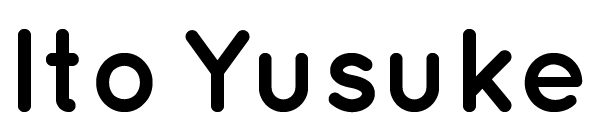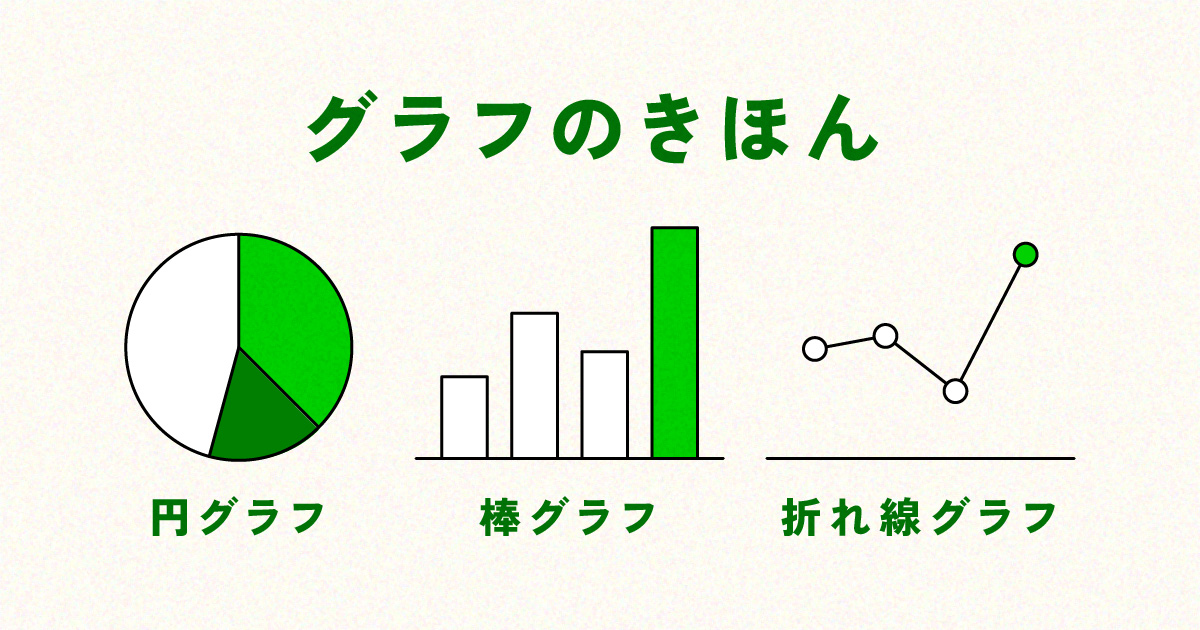この記事では、スライド資料を作る際にまず押さえておきたい3大グラフ「棒グラフ」「折れ線グラフ」「円グラフ」を、より伝わりやすくするためのポイントを解説します。
これまでに100件以上のスライド資料(営業資料、会社案内、採用資料など)のデザインブラッシュアップを行ってきましたが、実際に使われているグラフの9割はこの3種類です(決算資料は少し別)。
つまり、この3種類の使い分けとコツさえ押さえておけば、スライド資料でのグラフ活用には十分対応できるということ。
まず、エクセルのグラフが見づらい理由
エクセルでグラフを作ると、初期設定のままでカラフルに色が振られることが多いです。見た目はにぎやかですが、
- どこを見ればいいのかが分かりづらい
- 何を伝えたいのかがぼやけてしまう
ということが起こりやすくなります。これは必ずしも「NG」というわけではありませんが、スライド資料として「伝える」ことが目的の場合、少し工夫してあげると読み手に優しいグラフになります。
グラフ作成に共通する3つの基本ルール
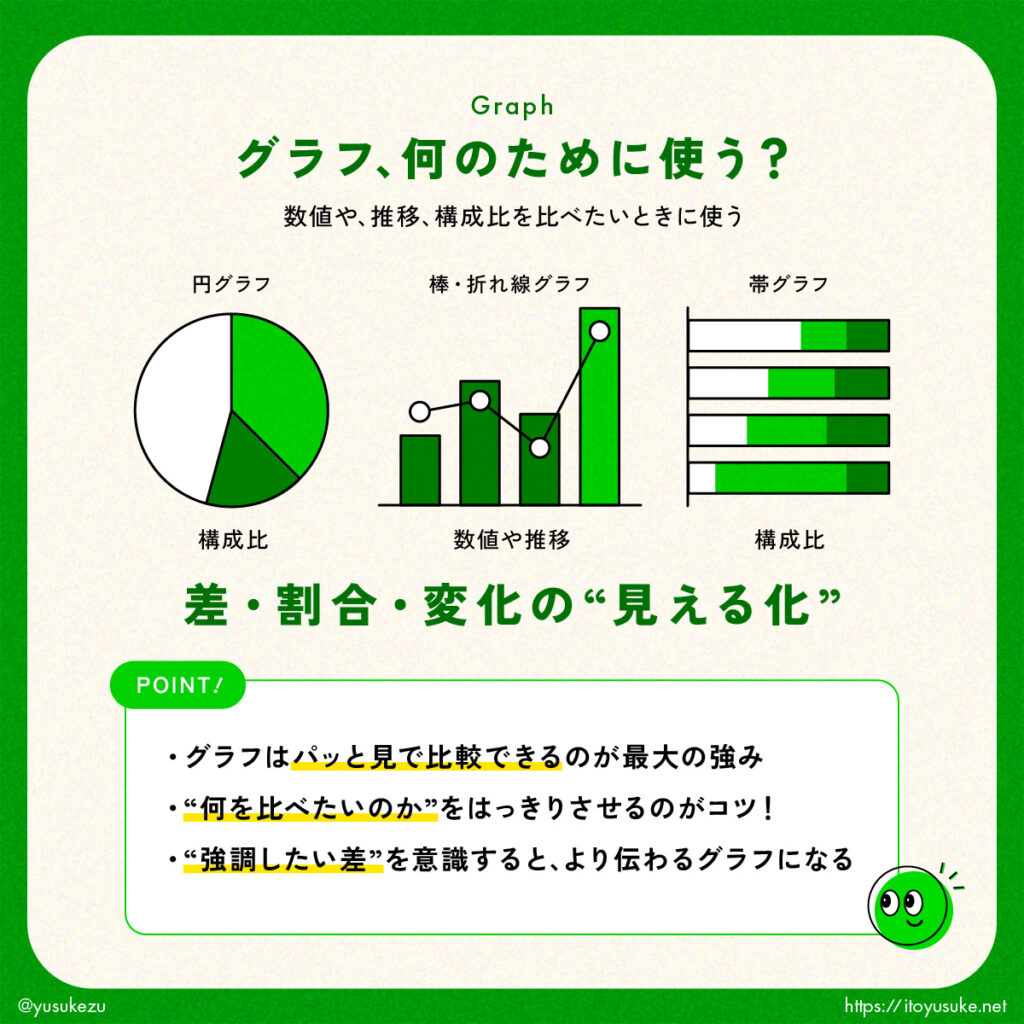
どのグラフにも共通していえる、基本的な考え方があります。
- 何を伝えたいかを明確にする
- 伝えたい部分を強調する
- 余計な装飾をできるだけ減らす
この3つを意識するだけで、グラフの“伝わり方”は大きく変わります。
グラフ別の基本とポイント
棒グラフ:項目ごとの値を比較したいとき
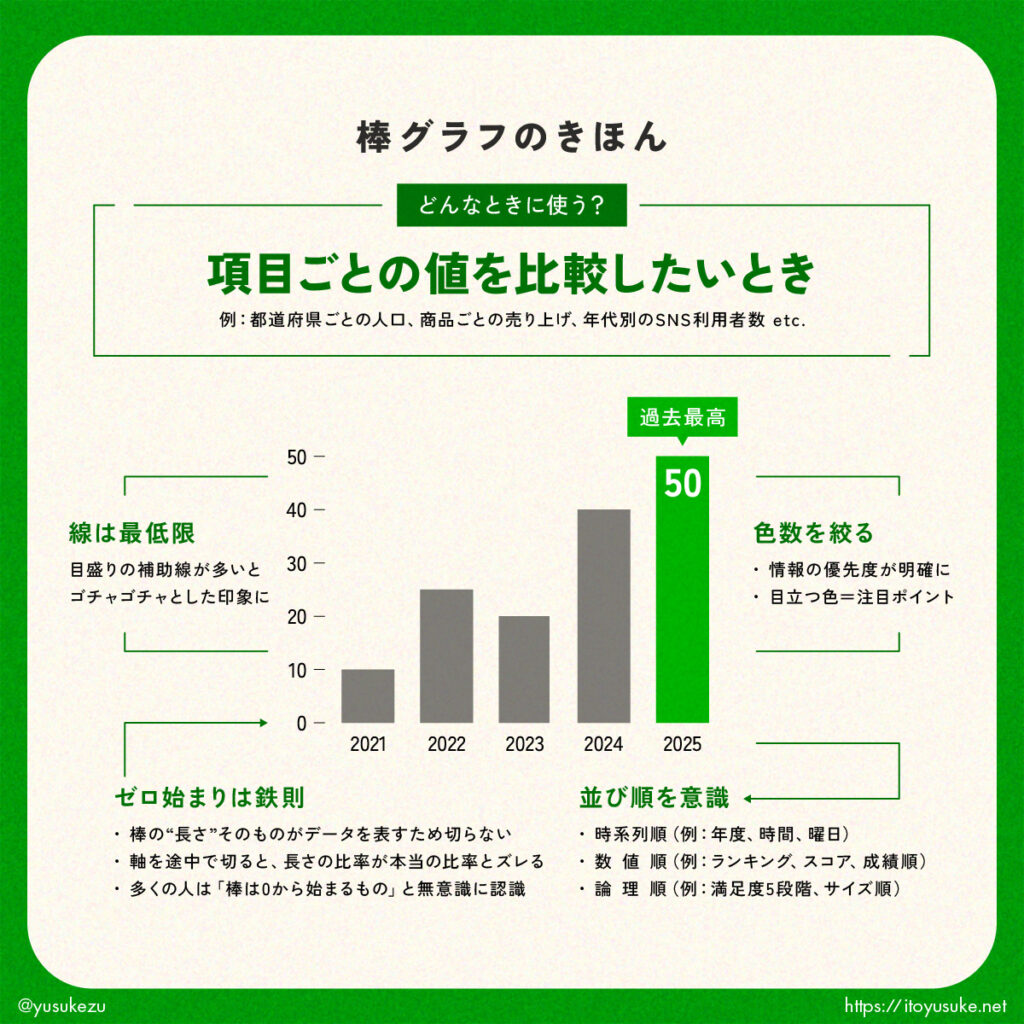
使いどころ:都道府県別の人口、商品ごとの売上、年代別のSNS利用者数など
向いている目的:「どれが多い?少ない?」を一目で伝えたいとき
作成のポイント
- 軸は0から始めることが鉄則。棒の“長さ”がデータそのものを示すため、中途半端な位置でカットしてしまうと、実際の差よりも強調されすぎる
- 色はできるだけ絞り、伝えたい項目にだけ強調色を使う
- 並び順を意識すると流れが自然になる(例:時系列、大小順、論理順)
まずは「何を比べたいか」を明確にして、必要最小限で構成しましょう。棒グラフは一番オーソドックスなグラフです。
折れ線グラフ:時間の経過による変化を見せたいとき
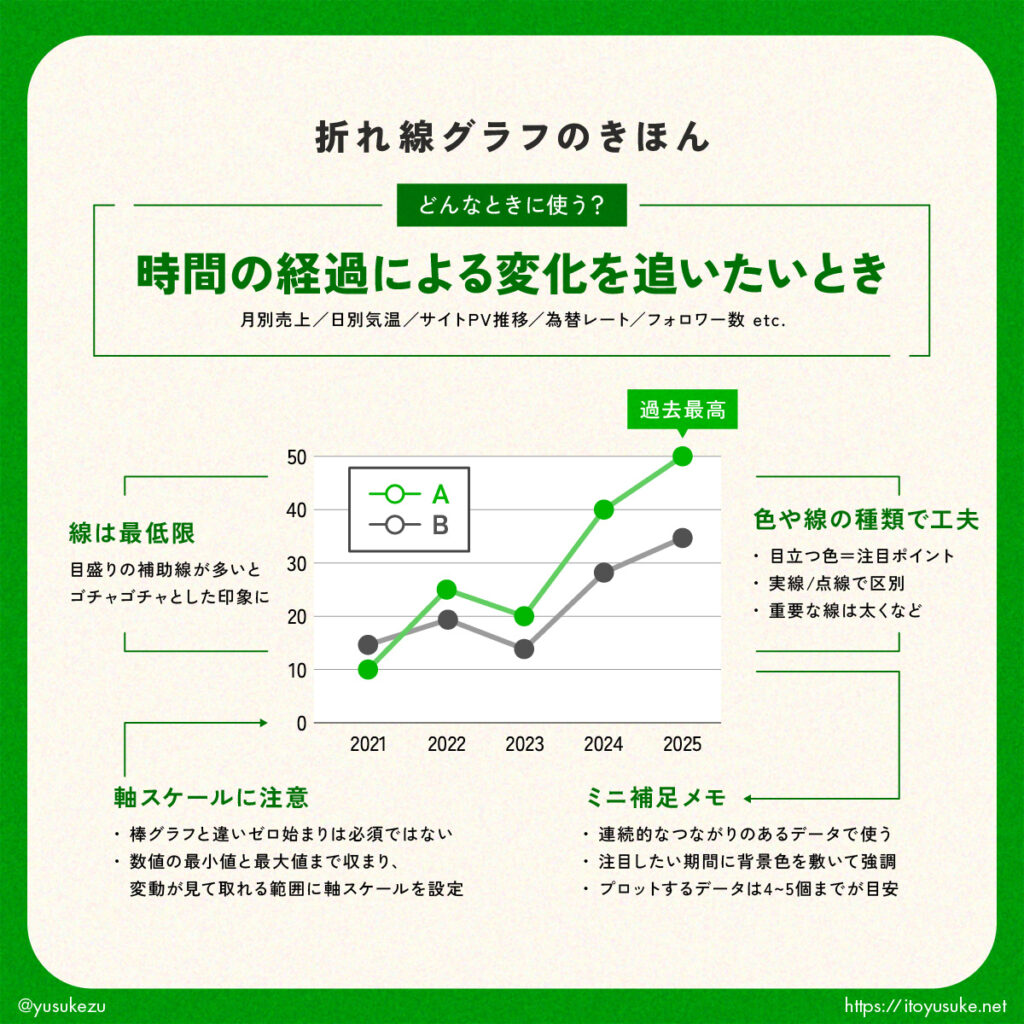
使いどころ:月ごとの売上推移、PV数の変化、為替レート、気温の推移など
向いている目的:「どう変化しているのか?」を見せたいとき
作成のポイント
- 線は2〜3本程度に絞るのがおすすめです。多すぎると“何を見ればいいのか”が伝わりにくくなる
- 主線は太め・濃い色、副線は細く・控えめな色で区別
- 軸のスケールは0スタートでなくてもいい。変化がしっかり見えるように設定する
「変化のストーリー」を伝えるのが折れ線グラフの役割です。複雑にしすぎず、要点を絞るのがコツです。
円グラフ:全体に対する割合を一目で伝えたいとき
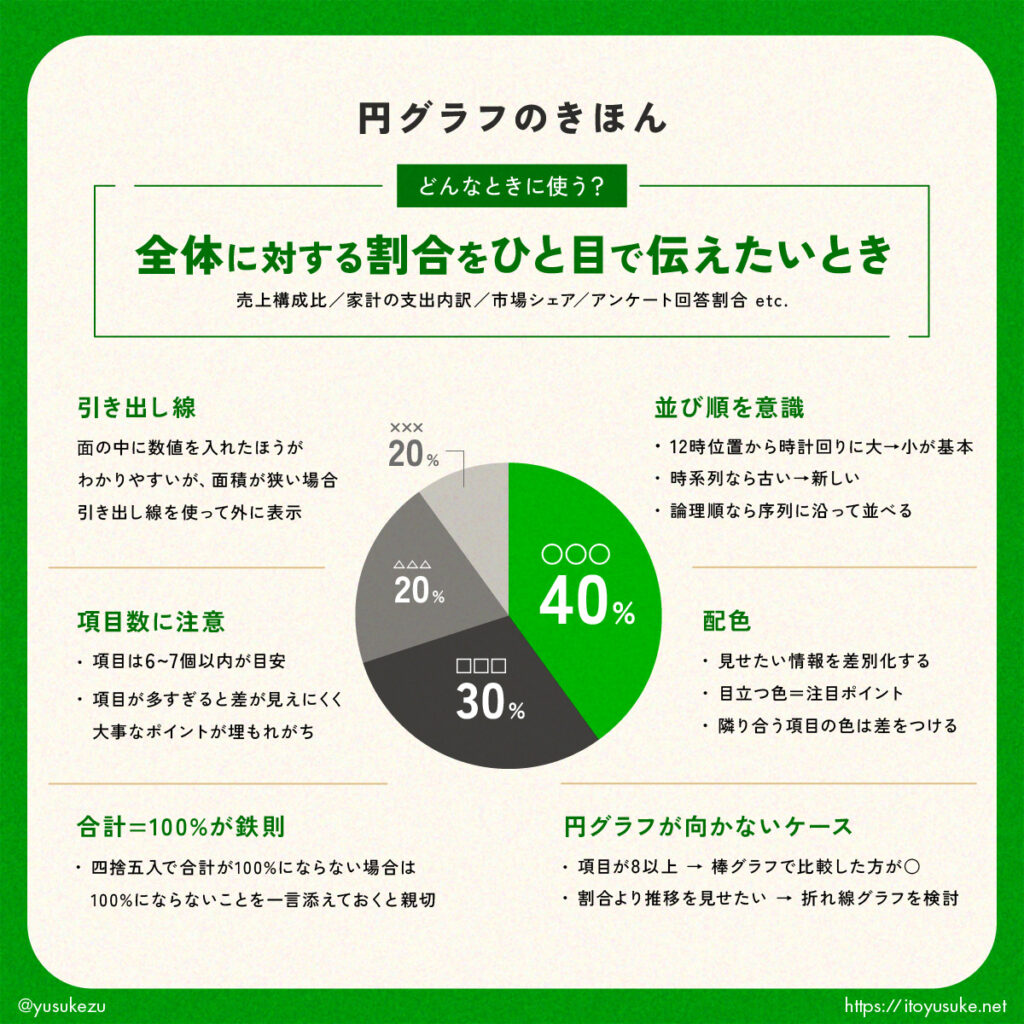
使いどころ:売上構成比、アンケートの回答割合、支出内訳など
向いている目的:「全体に対してどのくらい?」を見せたいとき
作成のポイント
- 項目数は6〜7個以内が目安。それ以上になると、面積の差が見えづらくなる
- 合計100%になるように注意し、ならない場合は「端数があること」を明記すると親切
- 面積が小さくて数値が入らない場合は、引き出し線を使って外に表示する
“パッと見”の直感に訴えるのが円グラフの強みです。項目が多すぎる場合は他のグラフを検討してみましょう。
よくあるNG例とその対処法
| NG例 | 対処法 |
|---|---|
| 補助線が多すぎてゴチャゴチャ | 最小限(0、50、100など)に絞る |
| 色がカラフルすぎて情報がぼやける | 基本色+強調色だけにする |
| ラベルがない or 小さくて読めない | 必要な情報は目立つように配置 |
| 円グラフで項目が10個以上ある | 棒グラフに切り替えることを検討 |
まとめ
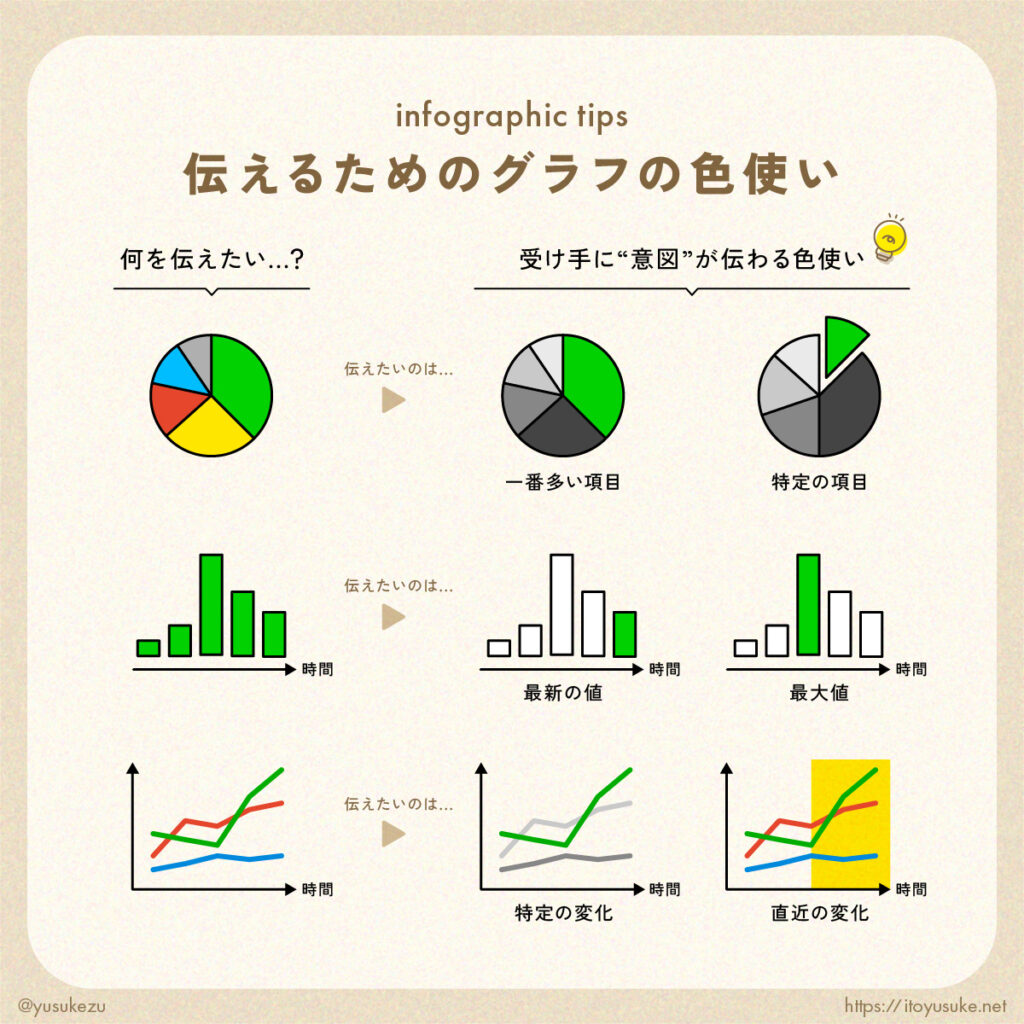
グラフは、データをただ“見せる”こともありますが、少し工夫を加えると伝えたい意図を形にして届けることのできるツールにもなります。
この記事で紹介した「棒グラフ・折れ線グラフ・円グラフ」の3種類は、スライド資料で最もよく使われる基本形です。
どのグラフでも共通して大事なのは、「何を伝えたいか」を明確にすること。そのうえで、必要な情報を強調し、不要な装飾を削ることで、ぐっと伝わる資料になります。
「なんとなくグラフを入れる」から卒業して、伝えるために選ぶグラフへ。それだけで、資料の印象も成果も大きく変わるかと思います!